WebSphere'de Sanal Ana Bilgisayar ve Yapılandırma Kılavuzu – Açıklaması
Yayınlanan: 2015-06-07Sanal Ana Bilgisayar Nedir ve WebSphere Uygulama Sunucusunda (WAS) Nasıl Yapılandırılır?
WAS Dağıtımında duyacağınız ilk terminolojilerden biri sanal bir ana bilgisayardır. Birçoğunuz bana sanal ana bilgisayar ve yapılandırma kılavuzunu sordunuz, ben de burada aşağıdakileri açıkladım.
- Sanal ana bilgisayar nedir?
- Nasıl oluşturulur/yapılandırılır?
- Mevcut dağıtılmış uygulamalarda sanal ana bilgisayarlar nasıl değiştirilir?
- Sanal ana bilgisayarla ilgili hatalar
- En İyi Uygulamalar
Peki, Sanal ev sahibi nedir?
Sanal ana bilgisayar, ilişkili bir sanal ana bilgisayar aracılığıyla tek bir uygulamada birden çok URL'ye (ör. – example.com, example.net, example.biz, washost:9443, 10.10.10.1:9060) izin verilmesi anlamına gelir. Bu, IP tabanlı veya ad tabanlı olabilir. WAS yönetim konsolu aracılığıyla bir sanal ana bilgisayar yapılandırması yapılır.
Bir sanal ana bilgisayar kullanarak MIME türlerini de tanımlayabilirsiniz. Varsayılan WAS kurulumunda, kullanabileceğiniz veya uygulamanız için yenisini oluşturabileceğiniz iki sanal ana makineniz admin_host & default_host olacaktır. Sanal bir ana bilgisayarın aşağıdaki resmine bir göz atalım.
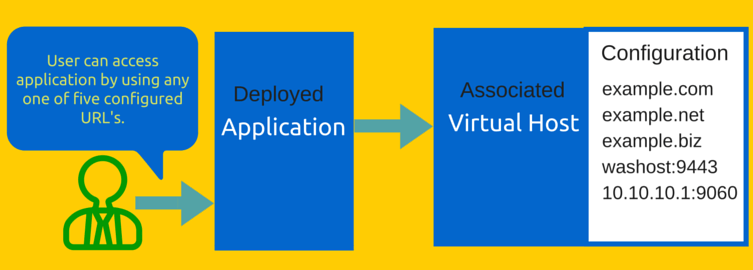
Artık sanal ana bilgisayarı biliyorsunuz ve sıra onu oluşturmak ve yapılandırmak .
Sanal ana bilgisayar oluşturma, Ortam >> Sanal ana bilgisayarlar altında bulunan WAS yönetim konsolu aracılığıyla yapılır. Bir tane oluşturalım ve adını verelim – sample_hosts
- WAS Yönetim Konsolu'na giriş yapın
- Ortam >> Sanal ana bilgisayarlar'a gidin
- Yeni'ye tıklayın
Yukarıda bahsettiğim yukarıdaki listede iki adet dahili sanal ana bilgisayar görebilirsiniz.
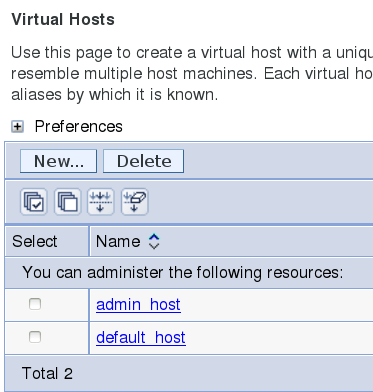
- Adı girin – sample_hosts
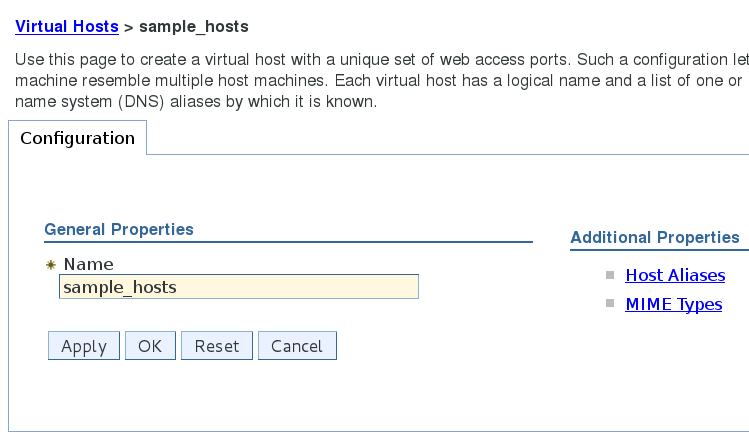
- Tamam'a tıklayın
Artık yeni bir sanal ana makineniz var ve onu yapılandırmanın zamanı geldi.
Yapabileceğiniz iki tür yapılandırma vardır ve her iki yapılandırma da sanal ana bilgisayarın içinde “Ek Özellikler” altında bulunur.
Ana Bilgisayar Takma Adları : Burada, bu sanal ana bilgisayarı kullanarak uygulamaya erişmek için izin verilecek DNS/Ana Bilgisayar/IP Adı ve Bağlantı Noktasını girebilirsiniz.
- Ortam >> Sanal ana bilgisayarlar'a gidin
- Listeden sanal ana bilgisayarı seçin
- Ana Bilgisayar Takma Adlarına tıklayın
- Yeni'ye tıklayın
- Ana Bilgisayar Adını ve Bağlantı Noktasını Girin
- Tamam'a tıklayın ve yapılandırmayı kaydedin/inceleyin ve işte oluşturduğum şey
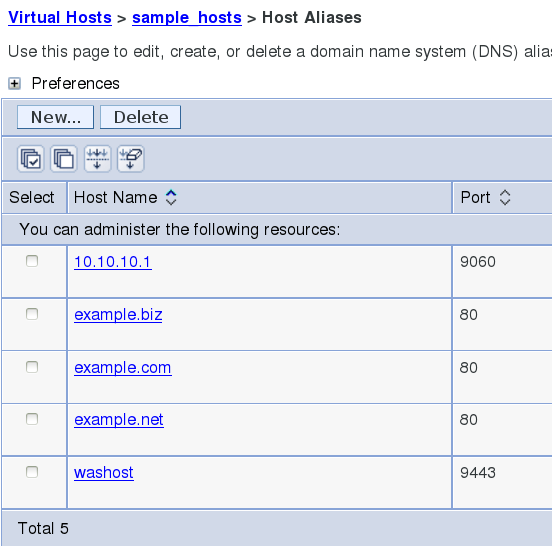
MIME Türleri : burada uygulamanız için MIME türleri ekleyebilir/oluşturabilir/değiştirebilirsiniz. Ancak, varsayılan olarak WAS, neredeyse her tür uygulamayı kapsayacak şekilde oluşturulmuş 640'tan fazla MIME türüne sahip olacaktır. Bu varsayılan liste, herhangi bir sanal ana bilgisayar oluşturduğunuzda oluşturulur.
- Ortam >> Sanal ana bilgisayarlar'a gidin
- Listeden sanal ana bilgisayarı seçin
- MIME Türlerine tıklayın
- Bir tane oluşturmak için Yeni'ye tıklayın. Ancak, yukarıda bahsettiğim gibi, hemen hemen tüm uygulama türleri varsayılan listelerle kapsanacağından, büyük olasılıkla oluşturmanıza gerek yoktur.
Sıradaki, konuşlandırılmış bir uygulamadaki sanal ana bilgisayarı değiştirmek
Uygulamaya göre sanal ana bilgisayarları ayırmanız gereken bir senaryo olabilir. Herhangi bir uygulama için sanal ana bilgisayarı nasıl değiştirebileceğiniz aşağıda açıklanmıştır.

- WAS yönetim konsoluna giriş yapın
- Uygulamalara gidin >> Websphere kurumsal uygulamaları
- Uygulamanızı seçin ve Web Modülü Özellikleri altında bulunan Sanal ana bilgisayarlar'a tıklayın.
- İstediğiniz sanal ana bilgisayarı seçin ve Tamam'a tıklayın
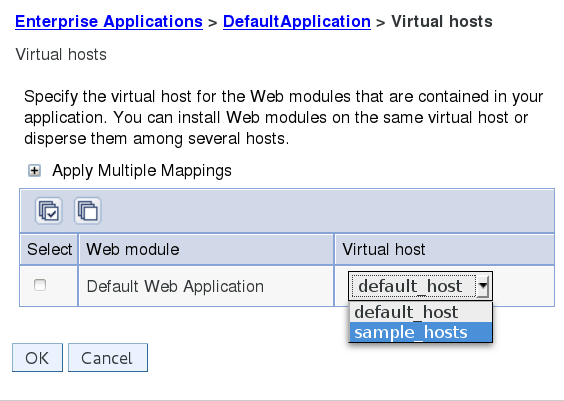
- Yapılandırmayı İncele/Kaydet'e tıklayın. Sanal ana bilgisayarın yansıtılmasını sağlamak için JVM'yi yeniden başlatmanız gerekir.
Sanal ana bilgisayar yapılandırmasının virtualhosts.xml dosyasında saklandığını bilmek ilginizi çekebilir. Konum ortamdan ortama farklılık gösterebilir, bu nedenle virtualhosts.xml dosyasının tam konumunu bulmanın en iyi yolu şudur: –
UNIX ortamında
bul / -name virtualhosts.xml
WAS Konsolu aracılığıyla
Sanal ana bilgisayarda herhangi bir değişiklik yaptığınızda, gözden geçirmenizi/kaydetmenizi isteyecektir. Gözden Geçir'e tıklayın ve size yapılandırmayı kaydedeceği sanal ana bilgisayarların yolunu gösterecektir.
Şimdi, büyük olasılıkla yapılandırılmamış veya yanlış yapılandırma nedeniyle sanal ana bilgisayarla ilgili dünyaca ünlü WebSphere hatasından geçme zamanı.
Sanal ana bilgisayarla ilgili hata
İşlenecek/test edilecek bir WebGrubu/Sanal Ana Bilgisayar tanımlanmadı SRVE0255E: Yerel anasistemi işlemek için bir WebGrubu /Sanal Ana Bilgisayar tanımlanmadı: 8080 .
Uygulamaya eriştiğinizde yukarıdaki hatayı alıyorsanız, birkaç dakika içinde nasıl düzelteceğinizi öğreneceksiniz.
Hataya dikkatlice bakalım. Bakman gereken ve kırmızı renkle vurguladığım iki şey var.
İlk – localhost tanımlanmadı
Yerel ana bilgisayar, ilgili bir sanal ana bilgisayarın Ana Bilgisayar Takma Adlarında bulunmadığından uygulama bir hata veriyor. Çok hızlı düzeltme, sanal ana makinenize localhost eklemektir.
Bu, birden çok sanal ana makineniz olduğunda ve uygulama yanlış bir sanal ana bilgisayara eşlendiğinde de olabilir. Bu nedenle, yapılandırmayı gözden geçirmeli ve yerel ana bilgisayarın istenen sanal ana bilgisayarda bulunduğundan emin olmalısınız.
İkinci – 8080 bağlantı noktası numarası
Çoğu zaman sanal ana bilgisayarı URL ve varsayılan Http/https bağlantı noktası olan 80 veya 443 ile yapılandıracaksınız. Ancak, JVM ve bağlantı noktasını kullanarak uygulamaya doğrudan (web sunucusunu atlayarak) erişmek istiyorsanız IP girmeniz gerekir. /Ana Bilgisayar Takma Adlarında Ana Bilgisayar ve Bağlantı Noktası ayrıntıları.
Bunu düzeltmek için - localhost:8080'in ilgili uygulamalarla eşlenen sanal bir ana bilgisayara eklendiğinden emin olmalısınız.
Bu makalenin son bölümü – WAS ortamında Sanal Ana Bilgisayarı kullanmanın en iyi uygulamaları .
Her uygulama benzersizdir ve bir yapılandırma diğerlerinde iyi çalışmayabilir. Ancak, bana yardımcı olan ve umarım siz de uygulayabileceğiniz bazı kurallar vardır.
- Tek bir hücrede birden çok uygulamanız varsa, her biri veya en azından bir grup uygulama için ayrı bir sanal ana bilgisayar kullanmayı düşünebilirsiniz.
- Herhangi bir değişiklik yapmadan önce WebSphere yapılandırmasının bir yedeğini alın, böylece bir şeyler ters giderse hasar görmeden orijinal durumuna geri dönebilirsiniz.
- Yapılandırmanın yansıtılması için sanal ana bilgisayarda değişiklik yaptıktan sonra eşlenen JVM'yi yeniden başlatın.
- Yayma (yönetilen web sunucusuysa) & Web Sunucusu eklentisi oluşturun ve yapılandırmanın yansıtılmasını sağlamak için Web Sunucusunu yeniden başlatın.
- Güvenlik açıklarına yol açabilecek herhangi bir URL'ye izin verildiği anlamına geldiğinden, Ana Bilgisayar Takma Adlarına * koymayın.
IBM WebSphere Application Server'daki Virtual Host'u şimdi daha iyi anladığınızı umuyorum. bugünlük bu kadar ve umarım beğenirsiniz.
WAS yönetimini öğrenmek istiyorsanız bu Udemy kursuna göz atabilirsiniz.
